Впервые с тех пор, как в продаже появилась система Windows NT Server, специалисты Microsoft усовершенствовали механизмы, с помощью которых пользователи, сотрудники ИТ-служб, производители компьютеров и OEM-продавцы устанавливают, настраивают и развертывают Windows. Благодаря реализации новых возможностей, таких как обслуживание в автономном режиме и возможность создания одного установочного образа для различных аппаратных конфигураций, развертывать операционную систему Windows стало намного проще. Но все равно администраторам, которым предстоит это делать, потребуется изучить много нового.
Образ правит бал
 Для развертывания Vista используется не организованная по принципу системы каталогов сложная структура файлов, а файл на базе образа, напоминающего формат ISO или виртуальный файл жесткого диска. Образ Vista можно оперативно редактировать и создавать собственные установочные образы. Более того, Microsoft распространяет только один образ Vista, а не различные образы для отдельных версий продукта (строго говоря, существует два образа: один для 32-разрядных версий и другой — для 64-разрядных). Ключ к продукту, применяемый в ходе установки, определяет, какая версия устанавливается с образа и какие функциональные возможности доступны пользователю. Кроме того, внутренняя структура Vista разделена на компоненты, что упрощает точный выбор приложений и увеличивает возможности для установки. Дополнительные сведения о разделении Vista на компоненты приведены во врезке «Компоненты Vista».
Для развертывания Vista используется не организованная по принципу системы каталогов сложная структура файлов, а файл на базе образа, напоминающего формат ISO или виртуальный файл жесткого диска. Образ Vista можно оперативно редактировать и создавать собственные установочные образы. Более того, Microsoft распространяет только один образ Vista, а не различные образы для отдельных версий продукта (строго говоря, существует два образа: один для 32-разрядных версий и другой — для 64-разрядных). Ключ к продукту, применяемый в ходе установки, определяет, какая версия устанавливается с образа и какие функциональные возможности доступны пользователю. Кроме того, внутренняя структура Vista разделена на компоненты, что упрощает точный выбор приложений и увеличивает возможности для установки. Дополнительные сведения о разделении Vista на компоненты приведены во врезке «Компоненты Vista».
С помощью обычного механизма drag-and-drop (а также сценариев либо средств командной строки) пользователь может с легкостью обновлять установочный образ Vista, добавляя в него новые драйверы устройств, языки, пакеты обновлений и другие средства; производить повторную компиляцию образа при этом не требуется. Внесенные изменения реализуются в образах в реальном времени. Новые установочные образы можно создавать на основе других установочных образов. Так, если требуется развернуть версии Windows XP на нескольких языках, необходимо создать отдельную точку установки для каждой версии. В случае развертывания операционной системы Vista можно создать один установочный образ без указания языка и далее «на ходу» добавлять языковые образы, экономя при этом дисковое пространство и не заботясь об организации нескольких точек установки. Образы в формате Windows Imaging Format (WIM) занимают на диске меньше места, чем можно было бы предположить. Такой результат достигается за счет сочетания стандартной технологии сжатия с технологией Single Instance Storage (SIS), которая позволяет включать в файл образа только один экземпляр каждого файла даже в тех случаях, когда файл образа содержит несколько установочных образов. WIM-образы можно редактировать в автономном режиме или монтировать их в виде папок в файловой системе и работать с ними так же, как с любыми другими папками. Такая возможность станет настоящим откровением для тех, кто привык к рутинной работе по обслуживанию клиентских точек установки на базе службы Remote Installation Services (RIS).
Инструменты для работы
Корпорация Microsoft объединила средства для работы с данными формата WIM в комплекте Windows Automated Installation Kit (WAIK). В этот комплект входят:
ImageX — утилита командной строки, обеспечивающая ввод и редактирование дисковых образов в формате WIM.
Windows Preinstallation Environment (WinPE) — миниатюрная загружаемая версия Vista, способная функционировать в оперативной памяти и запускать инициирующий установку Vista процесс Windows System Image Manager — средство, формирующее файлы ответов следующего поколения, которые программа Windows Setup применяет для реализации специальных настроек при использовании предназначенной для автоматической установки Vista службы Windows Deployment Services (WDS) — нового инструмента, пришедшего на смену RIS. Я расскажу об этих инструментах несколько позже.
Формат WIM: знакомство с установочным образом Vista
Утилита ImageX позволяет просматривать и модифицировать установочные образы Vista для подготовки их к развертыванию со специальных установочных DVD-дисков или общедоступных сетевых файлов. Чтобы начать редактирование установочного образа, следует скопировать файл install.wim на жесткий диск системы, где был установлен комплект инструментальных средств WAIK. После этого из папки Start Menu комплекта WAIK нужно открыть окно командной строки инструментов WinPE. Эта версия командной строки включает маршруты к различным средствам командной строки WAIK, в том числе к программе ImageX. Правой клавишей мыши следует щелкнуть на значке этого инструмента командной строки в меню Start и выбрать параметр Run as Administrator, сбрасывая флажки во всех открывающихся диалоговых окнах User Account Protection.
Далее необходимо создать папку (например, C:mount) в файловой системе, где будет монтироваться данный образ. Затем можно будет использовать команды ImageX — команду Mount (предназначенную только для просмотра) и команду Montwr (обеспечивающую считывание и запись) для монтирования, просмотра и настройки установочного образа. Если файл install.wim хранится в папке C:images и нужно смонтировать его к папке C:mount, используется команда
imagex /mountrwc:imagesinstall.wim 1
c:mount
Теперь, если открыть оснастку My Computer и перейти в папку C:mount, мы увидим стандартную структуру папки Vista; в корневом каталоге будут размещаться папки Program Files, Users и Windows. Если при этом будут отображаться также скрытые и защищенные файлы, то будут видны и такие объекты, как $Recycle.Bin, Documents and Settings и ProgramData. Можно добавлять к формируемому установочному образу Vista файлы и даже целые каталоги в тех случаях, когда это требуется для смонтированного образа. Похоже, что лучше полагаться на операции копирования и вставки, нежели перетаскивать файлы мышью в окне Windows Explorer. Кроме того, можно просматривать содержимое файлов внутри образа и редактировать отдельные файлы.
После внесения в образ изменений следует демонтировать его — в результате образ будет удален из пространства имен оболочки Windows в системе — и сохранить изменения. Чтобы программа ImageX записала изменения в исходный файл, нужно ввести команду
ImageX /unmount /commit c:mountЗапись изменений в исходный файл может занять значительное время, ведь объем файла install.wim довольно велик. Чтобы демонтировать образ без сохранения изменений, следует ввести команду
ImageX /unmount c:mountВажное достоинство средств развертывания на базе образов состоит в том, что пользователь может скопировать образ и затем редактировать копию. Поскольку образы представляют собой отдельные файлы, ими легко манипулировать в файловой системе. Чтобы присоединить к установочному образу Vista пакет обновлений или программу оперативной коррекции, нужно просто скопировать исполняемый файл обновления в папку Upgrade, расположенную в корне установочного образа. Нет необходимости ни выполнять сложные сценарии командной строки, ни запоминать ключи различных вспомогательных команд.
Работа с файлами ответов
Существует возможность использования установочного образа для инициализации дистанционной установки системы Vista, однако при этом мы получаем не более чем сетевую версию интерактивной установки; пользователю (а скорее всего — администратору) придется устанавливать операционную систему вручную. Но если дополнить установочный образ файлом ответов (т. е. текстовым файлом, содержащим ответы на вопросы, которые встречаются в диалоговых окнах программы Windows Setup), то можно будет организовать полностью автоматизированную установку Vista, специально настроенную в соответствии с конкретными потребностями. Прежде всего, нужно будет создать главный установочный диск, для чего потребуется записать на загрузочный диск DVD файл ответов и установочный образ Vista. Затем можно будет запустить DVD-диск с помощью инструментов из комплекта WAIK. Существует и другая возможность: проводить установку с помощью средств ImageX и WinPE.
В системе Vista вместо реализованного в Windows 2000 диспетчера Setup Manager используется Image Manager, а текстовые файлы ответов заменены XML-версиями.
Написанные на XML файлы ответов труднее редактировать вручную (для тех, кто не владеет языком XML), зато они базируются на стандартах. Кроме того, специалисты Microsoft создали новый тип файла каталога Windows (с расширением .clg). Это двоичный (т. е. нетекстовый) файл данных. Он управляется диспетчером Image Manager и содержит данные о состоянии всех настроек и пакетов данного образа Windows. Если вы заглянете в папку Sources на установочном DVD-диске Vista, то увидите там файл .clg для каждой версии продуктов семейства Vista.
Чтобы создать файл ответов, нужно открыть диспетчер Image Manager (для чего в меню Start выбрать пункты All Programs, Microsoft Windows AIK и Windows System Image Manager). Затем в меню File необходимо выбрать пункт Select Windows Image и отыскать в диалоговом окне File Open копию файла install.wim. Этот файл должен быть расположен не на установочном DVD, а на локальном жестком диске. Диспетчер Image Manager предложит выбрать образ. Как правило, образ содержит все типы редакций стандартных продуктов Vista.
Выбрав тип образа (в нашем примере я буду пользоваться образом Vista Ultimate), нужно нажать кнопку ОК, после чего Image Manage смонтирует файл образа и создаст ассоциированный файл .clg. По завершении процесса окно Windows Image диспетчера Image Manager будет содержать образ Vista Ultimate, в котором можно выбирать компоненты и пакеты. В меню File следует выбрать пункт New Answer File, и в окне Answer File отобразятся новые разделы Components and Packages, как показано на экране 1.
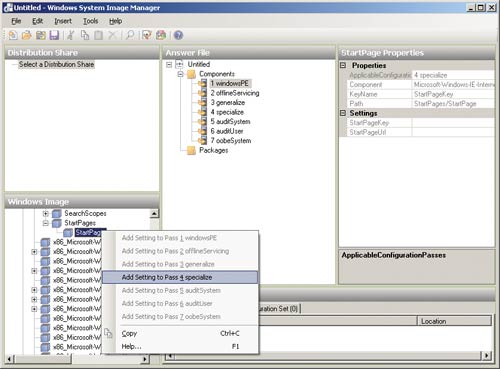
На первый взгляд может показаться, что компоненты и пакеты в чем-то дублируют друг друга, поскольку пакеты можно использовать для активации и деактивации средств Windows. Однако нужно иметь в виду следующее: компоненты являются внутренними объектами Windows, тогда как пакеты — это внешние объекты. ИТ-специалисты компаний — изготовителей компьютеров обычно используют пакеты для отключения или включения определенных функциональных возможностей Windows в порядке переопределения сделанных по умолчанию разработчиками Microsoft настроек.
В разделе Components окна Answer File отображается семь объектов: windowsPE, offline-Servicing, generalize, specialize, auditSystem, auditUser и oobeSystem. По умолчанию в нем нет пакетов, ибо данный установочный образ наделен лишь самыми необходимыми средствами.
Раскрыв узлы Components и Packages в окне программы Windows Image, можно увидеть, какие компоненты и пакеты доступны для редактирования. Вы увидите множество компонентов и короткий список пакетов. По мере того как пользователь выбирает объекты из списка, эти объекты отображаются в окне Properties, что позволяет редактировать их свойства.
К примеру, давайте отредактируем страничку в браузере Microsoft Internet Explorer (IE), которая открывается по умолчанию. Для этого нужно открыть узел Components и найти узел x86_Microsoft-Windows-InternetExplorer-6.0.xxxx.xxxxx_neutral node, где xxxx.xxxxx — это номер версии устанавливаемой операционной системы. Раскроем узел Components, а затем узел второго уровня StartPages. Чтобы изменить настройки домашней страницы, правой клавишей мыши следует щелкнуть на узле второго уровня StartPage (в узле StartPages) и выбрать пункт Add Setting to Pass 4 specialize, как показано на экране 1. Это единственный из доступных вариантов. Пункт 4, specialize, в панели Answer File будет дополнен раскрывающимся набором изменений компонентов.
При выборе элемента StartPage в панели Answer File на панели Properties появляются различные свойства StartPage, включая поле StartPageUrl в разделе Settings. Чтобы добавить собственный URL, нужно набрать его в этом поле и нажать клавишу ввода. После приема нового параметра текст будет отображаться жирным шрифтом.
Впечатляет само количество компонентов, доступных для настройки. Давайте рассмотрим несколько компонентов и их место в иерархии Components.
Чтобы имя пользователя указывалось автоматически, правой клавишей мыши следует щелкнуть на параметре Components, x86_Microsoft-Windows-Setup_6.0.xxxx.xxxxx_neutral, UserData и выбрать настройку Vista Setup Add Setting to pass 1 WindowsPE.
Этот компонент используется для указания имени пользователя и организации, а также для определения того, принимаются ли условия лицензионного соглашения с пользователем в автоматическом режиме. Чтобы автоматически добавить ключ продукта, нужно добавить параметр Components, x86_Microsoft-Windows-Setup_ 6.0.xxxx.xxxxx_neutral, UserData, ProductKey к первой фазе программы Vista Setup. Обязательно следует изменить значение ключа WillShowUI на Never и указать ключ версии. Для настройки пакетов в окне Windows Image необходимо открыть узел Packages используемого установочного образа. По умолчанию на экране появятся такие пакеты, как FeaturePack, Foundation, LanguagePack и Product (см. экран 2). Пакеты FeaturePack представляют собой наборы функциональных возможностей, дополняющие базовый вариант поставки операционной системы; два из них входят в комплект поставки Vista по умолчанию — это .NET Framework 3.0 и XML Paper Specification (формат Microsoft, конкурирующий с PDF). Foundation представляет собой базовый компонент операционной системы (известный еще как MinWin), на базе которого строятся все установочные элементы Vista. Под именем LanguagePack вы увидите по меньшей мере два узла (один для Windows и другой — для .NET Framework). Узлов будет больше, если используется многоязычная версия Vista или языки добавляются вручную. В узле Products вы увидите компоненты, которые Microsoft добавила к компоненту MinWin для создания той версии Vista, с которой вы работаете (в данном случае это пакет Vista Ultimate).
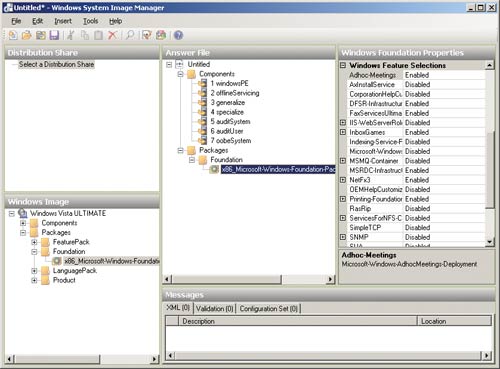
Чтобы добавить к специализированному установочному образу новый пакет, необходимо выбрать пункты Insert и Package(s). Затем надо перейти к дополнительным модулям, которые требуется установить вместе с Vista.
На любом этапе установки можно нажать расположенную на панели инструментов кнопку Validate Answer File и выяснить, будет ли работать предложенный ответ. Если диспетчер Image Manager обнаружит какие-либо ошибки, он сообщит пользователю, в чем состоит проблема.
Проверенный ответ можно сохранить на диске. В меню File диспетчера Image Manager следует выбрать пункт Save Answer File и сохранить файл на диске, скажем, под именем autounattend.xml. Если дважды щелкнуть на имени файла в окне Windows Explorer, он откроется в браузере IE или в редакторе XML, применяемом по умолчанию. Файл ответов можно открывать и редактировать либо с помощью Image Manager, либо в оболочке Windows; в последнем случае необходимо выбрать параметр Open With.
Если задача состоит в том, чтобы установить Vista всего лишь на нескольких компьютерах, проще всего, пожалуй, создать загружаемый DVD. Для этого нужно сделать копию установочного диска DVD Vista и добавить в его корневой каталог файл ответов. Затем этот специализированный установочный DVD можно использовать для запуска на каждом компьютере. Установка системы Vista должна занимать порядка 30 минут.
Развертывание с помощью службы WDS
Перед тем как приступать к освоению комплекта WAIK и службы WDS, администратор должен иметь хотя бы некоторое представление о средствах развертывания Windows предыдущего поколения, таких как RIS. О том, как развертывались настольные системы XP на типичном предприятии до появления Vista, рассказано во врезке «Развертывание Windows с помощью RIS».
WDS — средство, пришедшее на смену службе RIS, — устанавливается с компакт-диска WAIK или загружается из Internet. После установки WDS пользователь утрачивает доступ к RIS, хотя возможность обращения ко всем ранее сконфигурированным установочным образам RIS через раздел Legacy Images пользовательского интерфейса WDS сохраняется. Для использования WDS — так же, как и ранее для использования RIS, — необходимо, чтобы в сети на базе службы каталогов AD функционировали службы DNS и DHCP, а на сервере WDS должен быть выделен раздел NTFS для хранения установочных образов. Если вы уже установили службу RIS и настроили эти объекты, мастер установки WDS позволит использовать настройки RIS. Однако некоторые пользователи предпочитают устанавливать WDS «с чистого листа»; в этом случае им приходится устанавливать (но не настраивать) службу RIS, устанавливать WDS и затем настраивать WDS в процессе установки.
Поскольку Vista имеет модульную структуру, когда к хранимому в WDS образу добавляется файл install.wim, эта служба получает возможность загрузить несколько установочных образов. Как правило, в обычной версии Vista имеется семь образов. Каждый из них представляет одну из версий продуктов Vista. Эти образы устанавливаются в группе WDS Install, доступной через интерфейс WDS.
С помощью описанных выше инструментов и приемов можно создавать собственные установочные образы со специализированными файлами ответов, сохранять их в WDS и затем развертывать на клиентах. Почти во всех отношениях служба WDS функционирует аналогично службе RIS. Во время запуска подключенного к сети и оснащенного средствами для работы в среде Preboot Execution Environment (PXE) компьютера система отыскивает сервер WDS, загружает среду WinPE для осуществления загрузки из оперативной памяти, после чего обрабатывает файл ответов, если таковой существует. Возможно, пользователю придется ответить на ряд вопросов в начале интерактивной процедуры установки и указать имя компьютера в конце; это зависит от степени автоматизации процесса.
Так же, как и RIS, служба WDS имеет свои ограничения. Она не оснащается мощными средствами мониторинга, так что оператору непросто судить о том, насколько успешно прошла та или иная операция развертывания в масштабной сети. По этой причине крупные предприятия по-прежнему предпочитают пользоваться высококлассными средствами развертывания, такими как сервер Microsoft Systems Management Server (SMS), в числе полезных функций которого — возможность одновременной установки Vista и Microsoft Office 2007 System с использованием технологий Zero Touch Installation.
Кроме того, специалисты Microsoft работают над созданием набора средств ускорения Business Desktop Deployment для Vista и Office 2007, которые позволят упростить развертывание этих продуктов в крупных сетях.
Переход к использованию Vista
Традиционно считается, что новые версии Windows лучше всего устанавливать на новых аппаратных средствах. Объясняется это двумя причинами. Во-первых, при установке новой операционной системы приходится иметь дело со случаями аппаратной и программной несовместимости, а во-вторых, процесс модернизации одной версии Windows до уровня другой, как правило, сопряжен с определенными проблемами. Однако надо сказать, что модульная архитектура Vista отчасти решает эти проблемы.
При модернизации компьютера с системой Windows XP до уровня Vista программа Windows Setup, в сущности, осуществляет "чистую" инсталляцию Vista, после чего вновь устанавливает на модернизированную систему приложения и пользовательские настройки. В результате, как правило, система функционирует, как и прежде, но со всеми дополнительными возможностями, реализованными в Vista. Модернизация систем Windows 2000 осуществляется не так легко. Эта версия Windows не обновляется описанным выше способом; в данном случае приходится резервировать все пользовательские документы и файлы данных с системы Windows 2000, а по завершении модернизации вновь копировать их на компьютер. Вне зависимости от того, какая версия Windows установлена в настоящее время на ваших клиентских компьютерах, перед проведением миграции необходимо позаботиться о том, чтобы эти системы соответствовали минимальным требованиям Vista. Список этих требований можно найти на сайте Microsoft.
Существует два способа перехода на систему Vista. Малые предприятия и индивидуальные пользователи могут воспользоваться средством Windows Easy Transfer и отдельно поставляемым кабелем Easy Transfer Cable для переноса учетных записей, файлов и папок, программных настроек, настроек Internet, содержимого папки «Избранное», а также настроек средств обработки электронной почты с существующих компьютеров, работающих под Windows, на новый компьютер, функционирующий под управлением Vista. Второй способ состоит в следующем. Указанная информация вводится с клиентского компьютера и размещается на диске DVD с возможностью перезаписи, на сетевом ресурсе или на съемном жестком диске. Затем осуществляется установка Vista — интерактивно либо с использованием любого из описанных выше методов. Наконец, опять-таки с помощью средства Windows Easy Transfer, собранная информация копируется обратно на систему Vista.
Предприятиям и крупным компаниям подойдет система, в большей степени учитывающая проблемы масштабирования. Для таких клиентов в комплект WAIK включена новая версия средства User State Migration Tool (USMT), обеспечивающая перенос пользовательских файлов и настроек в ходе масштабных операций по развертыванию Windows.
Вместо заключения
Корпорация Microsoft наделила систему Vista основательно переработанными новыми версиями средств развертывания программного обеспечения. Тем, кто знаком с современными инструментами развертывания Windows, изделия WAIK, WDS и USMT покажутся знакомыми, но более мощными, чем их предшественники. Те же, кому никогда еще не доводилось развертывать системы Windows, будут довольны тем, что процедура развертывания Vista осуществляется проще, чем установка любой из более ранних версий Windows.
Поль Тюрро — редактор новостей в Windows IT Pro. Готовит еженедельные выпуски Windows IT Pro UPDATE, а также ежедневные выпуски новостей WinInfo. С ним можно связаться по адресу: thurott@win2000mag.comЗнаете ли вы?
На сайте Windows IT Pro/RE имеется раздел «Изучаем Windows Vista», включающий серию материалов по разработке Windows Vista и ответы на часто задаваемые вопросы по Windows Vista. Адрес сайта: http://www.windowsitpro.ru.
Компоненты Vista
Как и Windows XP Embedded (XPe), Windows Vista будет разделена на внутренние компоненты. Такое деление обеспечивает многочисленные преимущества по сравнению с прежними подходами к проектированию, когда в каждой версии продукта новые функции добавлялись поверх исходного текста. При компонентном подходе конечные пользователи, ИТ-администраторы и изготовители компьютеров смогут точно указать приложения и службы, устанавливаемые с каждой версией Windows.
У настольных операционных систем больше зависимостей, чем у операционных систем для встроенных устройств, поэтому возможности настройки Vista на конкретное применение не так глубоки, как у XPe, для которой изготовители устройств могут указать буквально каждую функцию. В отличие от операционных систем встроенных устройств, которые обычно формируются раз и навсегда, настольные операционные системы часто обновляются и изменяются пользователями и приложениями.
Благодаря компонентной природе Vista перед компанией Microsoft и ее партнерами открывается много новых возможностей для создания различных версий Windows. На самом низком уровне находится, в терминологии Microsoft, базовый компонент операционной системы (MinWin), на который приходится 95% всего исходного текста Vista. Базовый компонент независим от языка и представляет собой подмножество всех редакций Vista. Microsoft и партнеры компании по производству аппаратных средств (но не потребители) могут использовать базовую операционную систему, чтобы строить различные редакции Vista (или SKU).
Например, чтобы получить английскую версию Vista Home Basic, Microsoft или партнеры, занимающиеся изготовлением аппаратных средств, просто объединяют компонент Home Basic и английский языковой компонент. Чтобы построить Vista Business (аналог Windows XP Professional Edition), Microsoft или партнеры просто дополняют базовый компонент компонентами Business и языковым. Vista Business содержит все возможности Vista Home Basic и дополнительные функции для бизнеса. Поскольку Vista Business — настоящее надмножество Vista Home Basic, в основе ее устройства лежит Vista Home Basic.
Развертывание Windows с использованием RIS
В составе Windows Server 2003 есть дополнительный компонент — Microsoft Remote Installation Services (RIS), с помощью которого можно установить на предприятии практически неограниченное число клиентов Windows XP через сеть. RIS обеспечивает несколько режимов установки, в том числе простой, с использованием обычной интерактивной процедуры Windows Setup, и сценарный — режим автоматической установки Windows без участия администратора. С помощью RIS можно также получить образ операционной системы функционирующего компьютера, загрузить его на RIS-сервер, а затем развернуть на других клиентских компьютерах. Не следует путать этот образ с образами, используемыми при установке Windows Vista. Несмотря на концептуальное сходство образов двух типов, в них применяется различная технология. Образы RIS представляют собой набор файлов и папок, а образы Vista — единые, более управляемые файлы.
RIS устанавливается из вкладки Add/Remove Windows Components утилиты Add or Remove Programs в панели управления. Использовать ролевую панель Manage Your Server нельзя, так как RIS не относится к серверным ролям. После установки RIS можно запустить мастер RIS Setup Wizard, чтобы указать место хранения образов RIS. Для создания образов RIS следует вставить установочный компакт-диск операционной системы клиента, например установочный компакт-диск с XP, и мастер начнет длительный процесс копирования необходимых файлов на жесткий диск.
Как и для многих служб Windows, для RIS необходима сеть на основе Active Directory (AD) с DHCP-сервером. RIS-сервер может быть также DHCP-сервером, обычным сервером, членом домена и даже контроллером домена (DC), хотя последний вариант рекомендуется только в небольших сетях.
RIS — довольно капризная служба. Чтобы использовать RIS-сервер для установки Windows через сеть, клиенты должны поддерживать среду Preboot Execution Environment (PXE). Кроме того, они должны располагать сетевой платой определенного типа; в противном случае придется использовать загрузочный гибкий диск PXE, что проблематично, так как в большинстве современных компьютеров нет накопителей для гибких дисков. RIS обеспечивает установку Windows только на диск C: клиентского компьютера; нельзя получить образы систем, если каталог Windows находится на диске, отличном от C:.
Для RIS-сервера требуется раздел или диск, отдельный от каталога Windows, поэтому RIS-образы нельзя хранить на диске C:, сетевом диске или диске, формат которого отличен от NTFS. Как и в аналогичном компоненте Vista — Windows Deployment Services (WDS), используется функция Single Instance Storage (SIS), поэтому файлы, присутствующие в нескольких образах, по возможности сохраняются только один раз, чтобы сэкономить пространство на диске.
Развертывая клиентскую операционную систему, нужно использовать в клиентских компьютерах среду PXE и выбирать режим сетевой загрузки. На каждом компьютере установка такого типа проводится по-разному, но на высоком уровне процедура всегда одна: PXE обнаруживает в сети RIS-сервер, получает IP-адрес через DHCP и запускает программу Setup. Возможно, придется ввести часть информации вручную, чтобы запустить процесс, в зависимости от того, применяется ли при установке образа текстовый файл ответов.


